Como usar a função SUBSTITUTE no Excel
No Excel, a função SUBSTITUTE encontra uma string em uma célula e a substitui por outra string. A função SUBSTITUTE diferencia maiúsculas de minúsculas e procura instâncias da string na célula.
Você pode escolher se a função SUBSTITUTE funciona em uma instância específica da string ou se afeta todas as instâncias. Isso substitui, ou substitui, todas as ocorrências da string antiga pela nova.
Sintaxe da função SUBSTITUTE
=SUBSTITUTE(text, old_text, new_text, [instance_num])- texto : uma string em si ou uma célula de destino onde você deseja que a função apareça.
- old_text : a string que você deseja substituir.
- new_text : A nova string que substituirá a antiga.
- [instance_num] : O número da instância da string antiga que você deseja substituir. Deixe em branco se quiser que todas as instâncias sejam substituídas.
Embora a sintaxe oficial do Excel use o termo texto em vez de string, você pode usar a função tanto em números quanto em símbolos. Se quiser remover um caractere, você pode simplesmente substituí-lo por um espaço em branco.
Como usar a função SUBSTITUTE
Nada melhor do que um exemplo para ver a função SUBSTITUTE em uso. Neste exemplo específico, temos um número de telefone com o código do país errado (+98). O objetivo é alterar este código do país para o correto (+1) usando a função SUBSTITUTE.
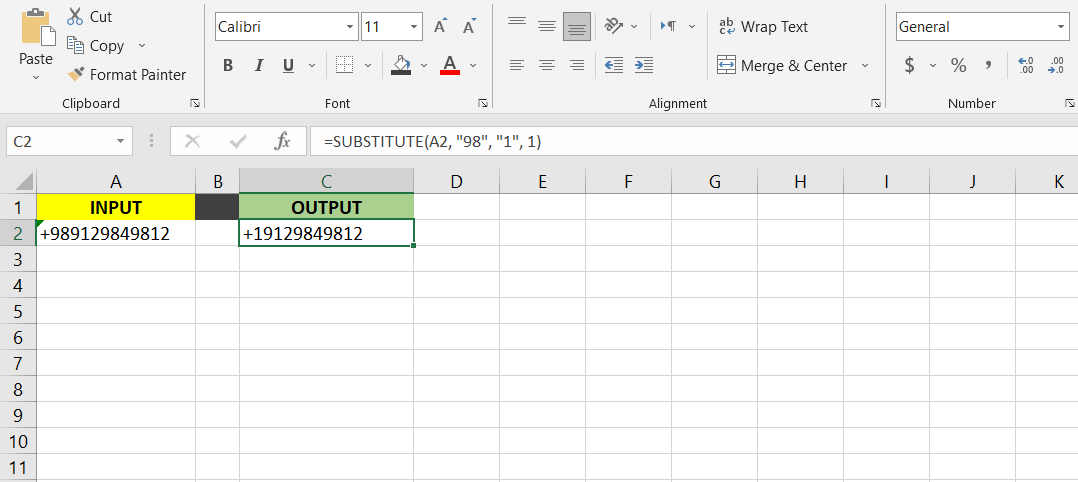
- Selecione a célula em que deseja que a string substituída apareça. Isso seria A2 para este exemplo.
- Na barra de fórmulas, insira a fórmula abaixo e pressione Enter :
=SUBSTITUTE(A2, "98", "1", 1)Isso examinará a célula A2 , encontrará a string 98 e a substituirá por 1 . O número de instância 1 na parte final da fórmula expressa que apenas o primeiro 98 deve ser substituído.
- O Excel irá agora alterar o primeiro 98 para 1, alterando o código do país para o número de telefone. Você pode ir em frente e remover o número da instância e observar como o número mudará, já que cada 98 é substituído por 1.
Substituições aninhadas
A função SUBSTITUTE não pode substituir um monte de strings em uma única célula. No entanto, você pode ter três substituições separadas realizadas na mesma célula. Uma boa maneira de conseguir isso é aninhar as funções umas dentro das outras.
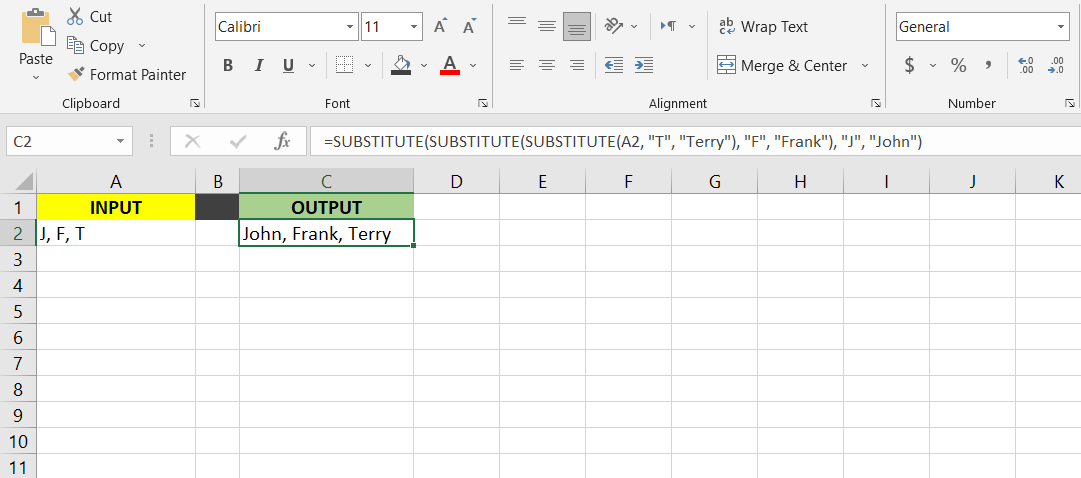
Neste exemplo, temos uma célula contendo três abreviações. O objetivo é substituí-los pelos nomes completos que representam.
- Selecione a célula onde deseja que a saída apareça. C2 neste exemplo.
- Na barra de fórmulas, insira a fórmula abaixo:
=SUBSTITUTE(SUBSTITUTE(SUBSTITUTE(A2, "T", "Terry"), "F", "Frank"), "J", "John")Uma vez que a função mais interna olha para dentro da célula A2 , as outras duas também olham para dentro de A2.
- Pressione Enter . O Excel agora substituirá a abreviatura pelos nomes completos.
Agora você pode usar a função SUBSTITUTE
A função SUBSTITUTE oferece a capacidade de substituir convenientemente caracteres em strings. Você também pode determinar qual incidência da string você deseja substituir.
A função também permite substituir strings por espaços em branco ou substituir espaços em branco por strings. Você também pode usar o recurso Find and Replace Search no Excel para localizar e substituir itens.

